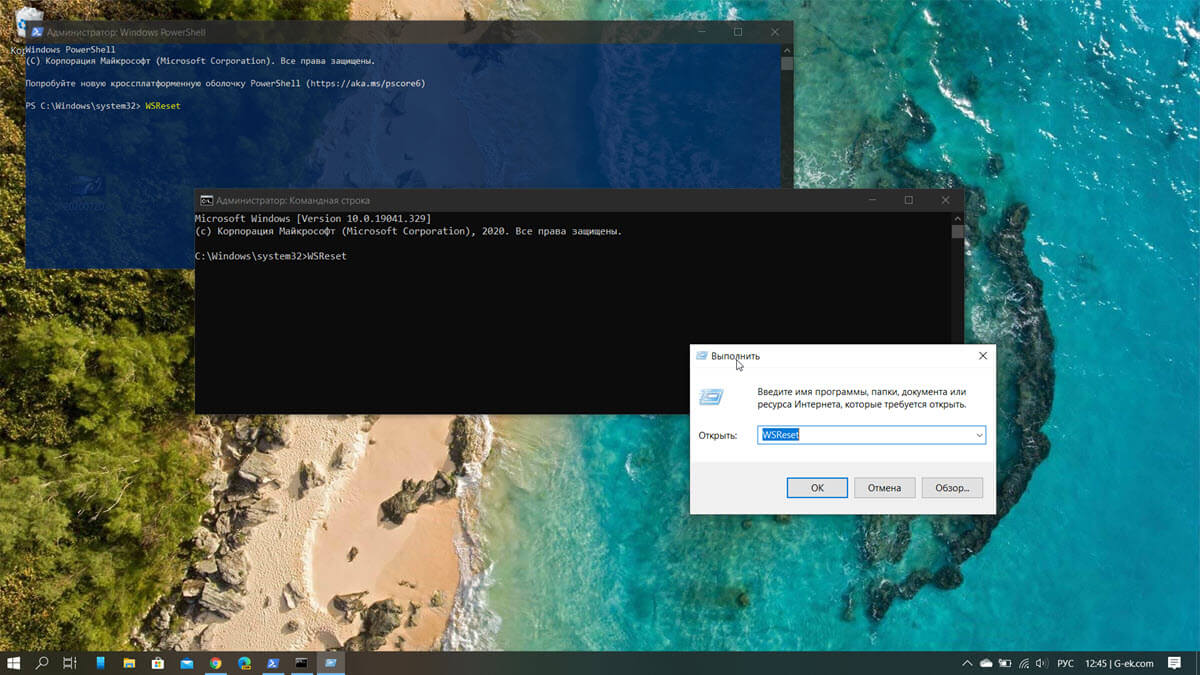Как почистить кэш microsoft store
Как сбросить Microsoft Store и его кеш в Windows 10
Сегодня мы рассмотрим как разными способами сбросить Microsoft Store и его кеш в Windows 10.
Сбросить Microsoft Store в настройках системы
1. Откройте меню “Пуск” и зайдите в “Параметры” (Win+I).
2. Зайдите в “Приложения” => “Приложения и возможности” => с правой стороны нажмите на Microsoft Store и на “Дополнительные параметры”.
3. Нажмите на “Сброс” и еще раз на “Сброс”.
Сбросить Microsoft Store используя команду WSReset.exe
В строку поиска или в меню “Выполнить” (Win+R) введите WSReset.exe и нажмите Enter. Также, данную команду вы можете ввести в адресной строке проводника, в командной строке или найти WSReset.exe в папке C:\Windows\System32 и открыть его.
Дождитесь пока окно командной строки закроется само.
Сбросить кеш Microsoft Store
1. Откройте проводник.
2. В адресную строку проводника введите C:\Users\ имя пользователя \AppData\Local\Packages\Microsoft.WindowsStore_8wekyb3d8bbwe\LocalState
(замените выделенное красным на имя пользователя под которым вы вошли в систему) и нажмите Enter.
3. Удалите папку Cache
Сбросить кеш Microsoft Store в редакторе реестра
2. Введите команду wmic useraccount get name,sid и нажмите Enter. Напротив имени пользователя под которым вы вошли в систему написан sid, который нужен будет в редакторе реестра.
3. В строке поиска или в меню “Выполнить” (Win+R) введите regedit и нажмите Enter.
4. Перейдите по пути HKEY_LOCAL_MACHINE\SOFTWARE\Microsoft\Windows\CurrentVersion\Appx\AppxAllUserStore => найдите раздел с именем sid, которое вы узнали во втором пункте инструкции, нажмите на него правой кнопкой мыши и выберите “Удалить”.
5. Подтвердите удаление нажав на “Да”. Закройте редактор реестра.
На сегодня все, если вы знаете другие способы – пишите в комментариях! Удачи Вам 🙂
Как сбросить или очистить кэш Магазина Microsoft Windows в Windows 10
Одна из новых функций Windows 10/8 – загрузка приложений из Магазина Windows. Часто вы можете столкнуться с проблемами, когда загрузка приложений из Магазина Windows застревает на полпути или когда вы пытаетесь установить или обновить его на ПК с Windows 10/8.1; это не работает.
Сегодня я обнаружил способ сброса кеша для Магазина Windows. Что он делает, это то, что он сбрасывает Windows Store без изменения настроек учетной записи или удаления установленных приложений.
Очистить кэш Магазина Microsoft Windows с помощью WSReset.exe
Процесс очень прост и прост. Запустите CMD от имени администратора, введите WSReset.exe и нажмите Enter.
Откроется окно командной строки, после чего откроется Магазин Windows, и вы получите сообщение о том, что:
Кэш для Магазина был очищен. Теперь вы можете просматривать Магазин приложений.
Затем он вернется в Магазин Windows. Теперь попробуйте установить или обновить приложения или загрузить свежие приложения и посмотреть, работает ли он должным образом.
Если вы получили сообщение об ошибке
Вам необходимо перерегистрировать приложение Магазина Windows, выполнив следующую команду в окне командной строки с повышенными правами:
Кстати, наше бесплатное FixWin 10 для Windows 10 позволяет одним нажатием сбросить кэш Магазина Windows. Если это не помогает, вы можете восстановить поврежденный образ Windows или хранилище компонентов с помощью DISM.
ОБНОВЛЕНИЕ : Windows 10 v1607 и более поздние версии теперь позволяют сбрасывать приложения Магазина Windows в Windows 10 через «Настройки».
Связанные чтения:
Исправление ошибок Microsoft Store: 0x80131500, 0x80072EFD, 0x80240438
В этой инструкции описаны способы исправить ошибки магазина Windows (Microsoft Store), код ошибки: 0x80131500, 0x80072EFD, 0x80072F30, 0x80072EE7, 0x80240438.

При этом компьютер подключен к интернет.
Содержание
Очистка кеша Microsoft Store
Очистите кэш Microsoft Store:
Откроется пустое окно командной строки.
Через десять секунд оно закроется и Microsoft Store откроется автоматически.
Включение протокола TLS 1.2
Одной из причин ошибок Microsoft Store может являться отключенный в Windows 10 протокол защиты транспортного уровня TLS 1.2
Использование данного протокола в Windows задается в оснастке Свойства:Интернет (настройки браузера Internet Explorer).
Для включения протокола:
Повторите попытку запуска Microsoft Store, если проблема была в использовании версии протокола TLS — запуск магазин приложений Windows будет успешен.
💡 Для доступа к этой настройке вы можете запустить браузер Internet Explorer (в Windows 10, папка C:\Program Files\Internet Explorer\, запустить файл iexplore.exe), щелкните по кнопке Сервис и выберите Настройки браузера.
Проверка файла hosts
Еще одной причиной ошибки подключения Microsoft Store может являться перенаправление адресов серверов Microsoft на несуществующий (или локальный) сетевой адрес, на локальном компьютере в файле hosts.
hosts — текстовый файл, содержащий базу данных доменных имен и используемый при их трансляции в сетевые адреса узлов. Запрос к этому файлу имеет приоритет перед обращением к DNS-серверам. В отличие от системы DNS, содержимое файла задаётся администратором компьютера.
Файл hosts располагается в системной папке Windows 10:
Откройте файл с помощью текстового редактора (например Блокнот).
Пример содержимого чистого файла hosts:
Если вы видите в файле hosts записи вида:
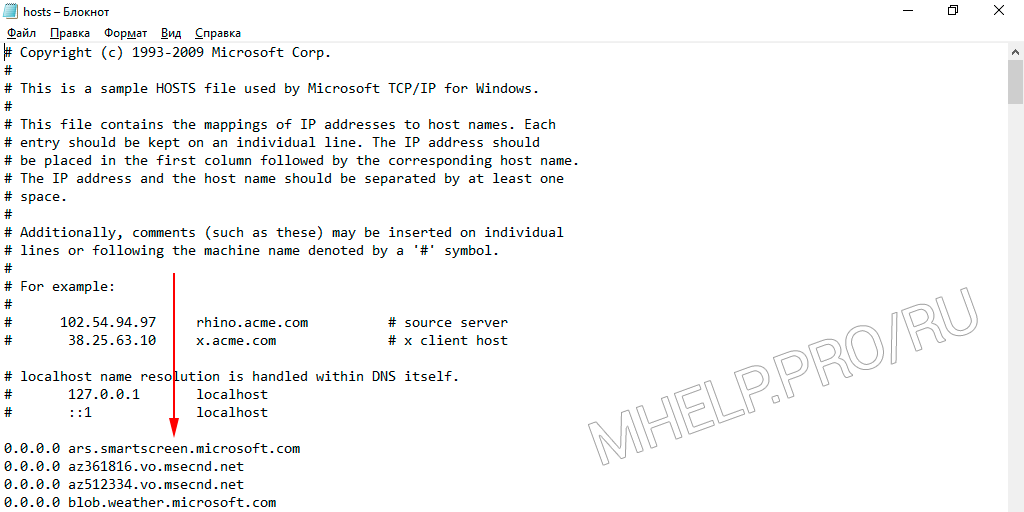
Это означает, что файл hosts был модифицирован, все запросы программ вашего компьютера (в том числе запросы Microsoft Store) отправляются на адрес 0.0.0.0
Удалите лишние записи в файле (можете скопировать и вставить образец текста чистого файла hosts) и сохраните файл.
🔔 Для изменения файла hosts требуются права администратора!
💡 Вы можете скопировать файл hosts в другое расположение, изменить и записать измененный файл обратно в системную папку.
Проверьте работу Microsoft Store после изменения файла hosts.
Переустановка Microsoft Store
В некоторых случаях может помочь переустановка приложения.
Запустите Windows PowerShell от имени администратора (правой клавишей по кнопке Пуск или сочетание клавиш Windows+X).
Последовательно выполните команды:
Перезагрузите компьютер и проверьте работу Microsoft Store.
💡 Вы можете попробовать удалить Microsoft Store принудительно и восстановить его командами выше (инструкция как удалить встроенные приложения Windows).
Сброс настроек брандмауэра
Иногда блокировка адресов серверов Microsoft или системных программ встроенным брандмауэром Windows может также приводить к ошибкам работы Microsoft Store, в этом случае стоит выполнить сброс параметров брандмауэра Windows 10.
Запустите монитор брандмауэра защитника Windows в режиме повышенной безопасности:
Перезагрузите компьютер и проверьте работу
💡 На вашем компьютере так же может использоваться стороннее программное обеспечение для контроля доступа к сети интернет. Попробуйте временно его отключить, для проверки работы Microsoft Store.
Установка последних обновлений Windows
Установите предложенные обновления Windows, перезагрузите компьютер и проверьте работу Microsoft Store.
Как очистить кэш магазина Windows 10
Публикация: 3 April 2018 Обновлено: 20 July 2020
Если вы столкнулись с одной из перечисленных ниже проблем Магазина Windows:
Пришло время, очистить кеш Магазина Windows.
Как вы уже догадались, большинство проблем Магазина Windows можно легко исправить с помощью очистки кэша. Система, кэширует загрузки, сделанные через Магазин Windows. Плохая новость заключается в том, что кэш не только занимает место, но и может вызвать проблемы, если загрузка была прервана или неправильно остановлена, и вы получаете ошибки, такие как «0x80244018», или магазин не может загрузится.
К счастью, Windows 10 имеет встроенный инструмент WSReset.exe который очищает и сбрасывает кэш для вас. Все, что вам нужно сделать, это, закрыть приложение Windows Store, если оно работает и запустить команду от имени администратора в Командной строке, PowerShell или в окне «Выполнить»:
Процесс выполнения может занять некоторое время. Не закрывайте окно, а просто дождитесь завершения. После выполнения команды, магазин будет запущен, это значит, что кэш был очищен, и вы можете продолжить.
Обратите внимание, что команда WSReset не изменяет личные настройки в приложении Магазин и не удаляет уже установленные приложения. Команда позволяет очистить и сбросить кэш Windows Store.
Сброс кеша Магазина Windows в Windows 10 (Microsoft Store)
Как сбросить кеш Магазина Windows в Windows 10 (Microsoft Store)
Приложение Windows Store позволяет устанавливать и обновлять универсальные приложения в Windows 10. Благодаря Магазину приложения можно устанавливать одним щелчком мыши. По умолчанию в Магазине Windows установлено автоматическое обновление приложений. Он кэширует некоторые сведения об установленных и доступных приложениях, чтобы ускорить процесс их просмотра и улучшить отзывчивость приложения Store. Однако иногда приложение Store не может обновлять приложения, или вы также не можете установить новые приложения. В таком случае вам необходимо сбросить кеш Магазина Windows.
Если у вас возникают проблемы с установкой или обновлением приложений Магазина в Windows 10, в большинстве случаев это вызвано повреждением кеша Магазина. Чтобы сбросить его, вам необходимо сделать следующее.
Чтобы сбросить кэш Магазина Windows в Windows 10
Инструмент WSreset очистит кеш магазина. Это может занять несколько минут, так что наберитесь терпения. После этого снова откроется Магазин Windows, и вы сможете снова обновить или установить свои приложения.
Кроме того, вы можете использовать приложение «Настройки» для сброса настроек Магазина Microsoft. Это также восстановит его кеш. Этот параметр доступен начиная с Windows 10 версии 1903 и более поздних.
Сброс кеша Microsoft Store в настройках
Это приведет к сбросу его кеша и должно решить ваши проблемы с приложениями.
Наконец, вы можете вручную сбросить настройки приложения Microsoft Store, удалив его кеш папка. Эта папка скрыта, поэтому вам нужно сделать скрытые файлы и папку видимыми в проводнике. Выполните следующие действия.
Сброс кеша приложений магазина вручную
Приведенные выше методы могут не восстановить кеш Магазина для некоторых сторонних универсальных приложений. Если вы сбросили кеш Магазина, но некоторые из ваших универсальных приложений все еще будут иметь проблемы, вы можете попробовать сбросить их кеш вручную. Вот как это сделать.
Сброс кеша хранилища для отдельных приложений
В выводе команды обратите внимание на значение SID, связанное с вашей учетной записью:
Совет: узнайте, как одним щелчком перейти к нужному ключу реестра.